一、 为何需要备份驱动。
1、 现在电脑驱动的一些情况:
Windows 10系统安装好后,系统会自动在网络上查找合适的驱动并下载安装。
此外,多数电脑厂商都已提供自家的驱动管理软件,用以对驱动进行统一的管理,包括但不限于下载,安装,还原等。如惠普的HP Support Assistant。
2、 2020年的今天,驱动还有必要备份吗?
正常情况下,不需要。
但是您的电脑驱动有以下情况,建议您还是备份一下。
该驱动比较专业,比较偏门或者使用的很少。Windows 10系统在网络上查找不到适合你硬件的驱动。
Windows 10系统所查找到“最适合的”驱动并不是“最适合的”。您的电脑上有更好的。
3、 我的情况:
电脑太过老旧,厂商早已停止维护。13年购买的,厂商仅维护到Win 8,就不在支持了。
有两个驱动,Windows 10系统在网络上查找不到合适。
有两个驱动,可能比较偏门。网络上查找不到关于它们的有效信息,更无法找到驱动官网进行下载安装。
这两个驱动只能通过驱动精灵找到,众所周知,驱动精灵现在已经变成了一个流氓软件。我不想每次系统重装后在把它请回来了。
二、如何使用命令行备份Windows 10驱动
1、以管理员身份运行命令提示符
Windows 10的命令提示符有:CMD、Windows PowerShell、Windows Terminal (Preview)等。使用您喜欢的就可以,都一样。
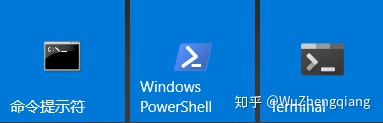
作者这里演示的是新出来的Windows Terminal (Preview),因为它好看。

2、新建文件夹,用以保存备份的驱动。
mkdir E:MyDriversWindows10backupINF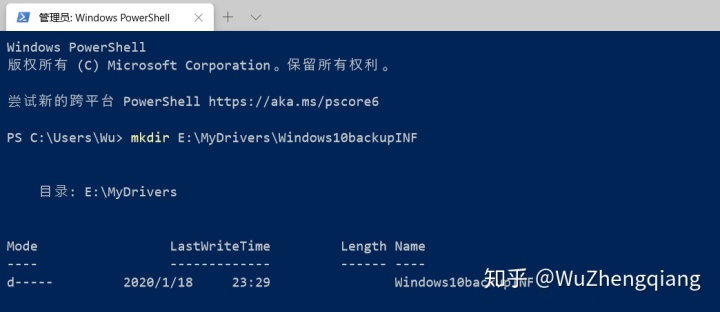
命令含义:
在磁盘E中依次新建文件夹“MyDrivers”、"Windows10backupINF"。
E盘 C盘系统,D盘软件,E盘存放大文件
MyDrivers 我的驱动
Windows10backupINF Windows 10备份的驱动
作者这里只是个人习惯,您可以根据自己的需要在合适的位置创建任意你想要的文件夹。当然,上下命令要保持一致。
3、使用DISM命令备份驱动
输入如下命令后回车,提示“操作成功完成。”,则备份完成
dism /online /export-driver /destination:E:MyDriversWindows10backupINF
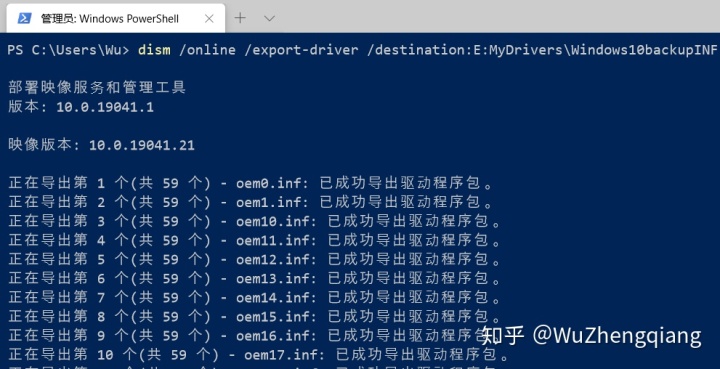
三、设备管理器中安装我们需要的驱动
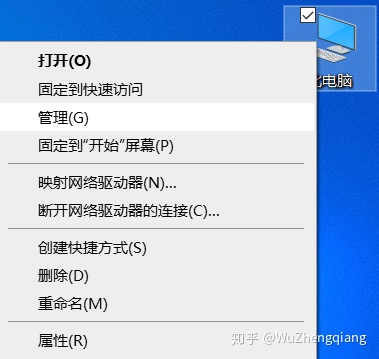
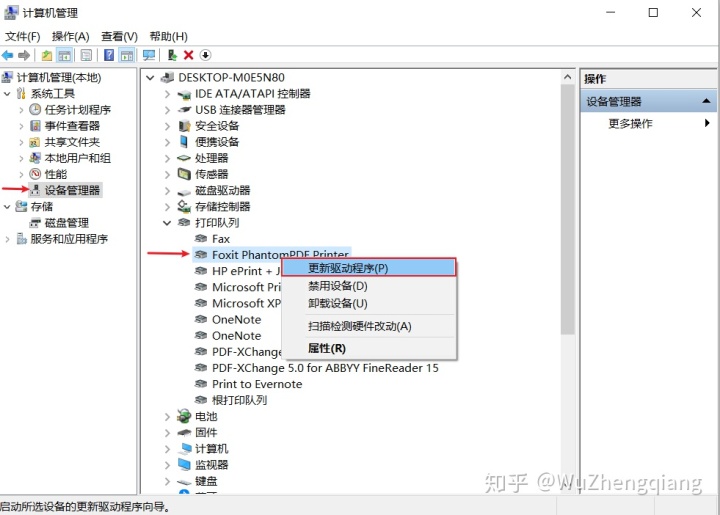
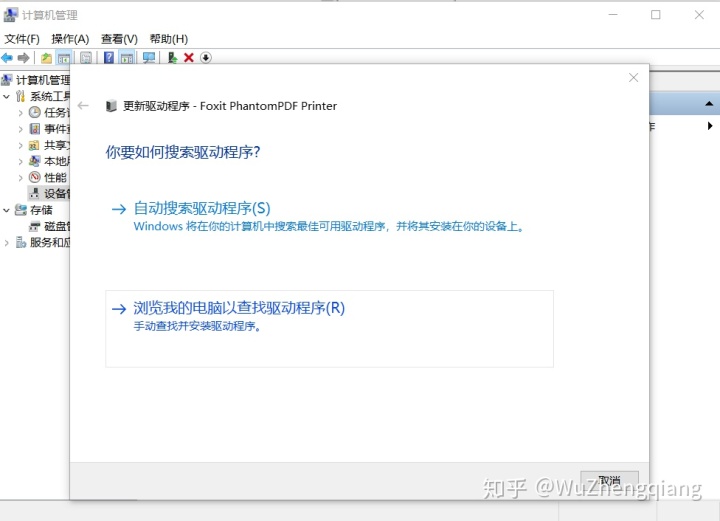
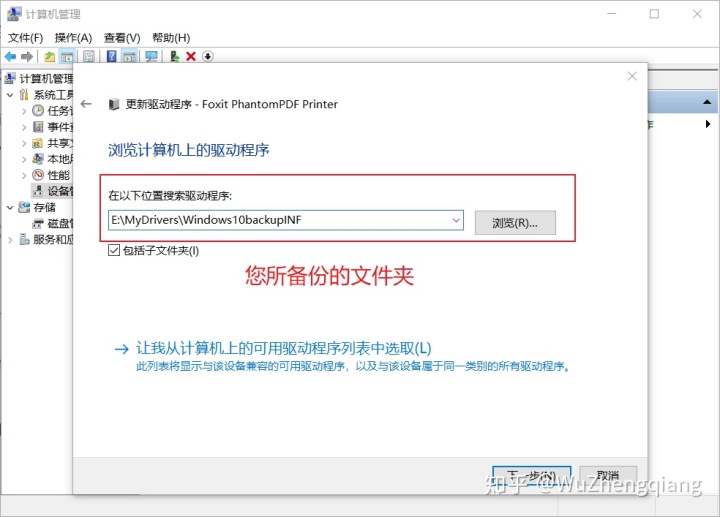
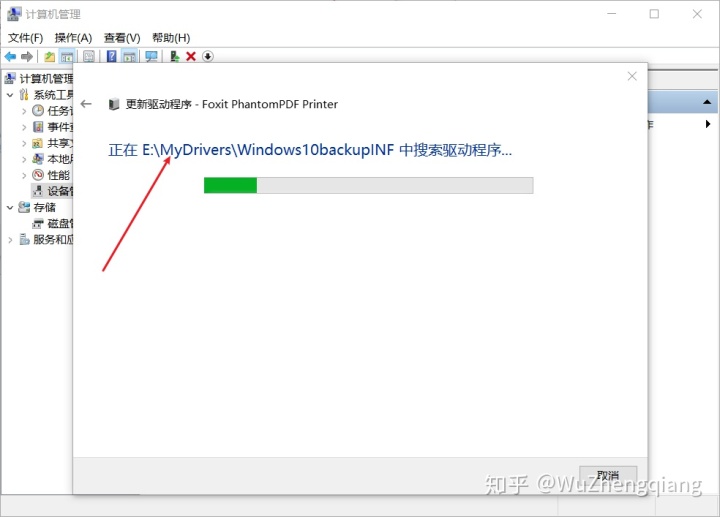
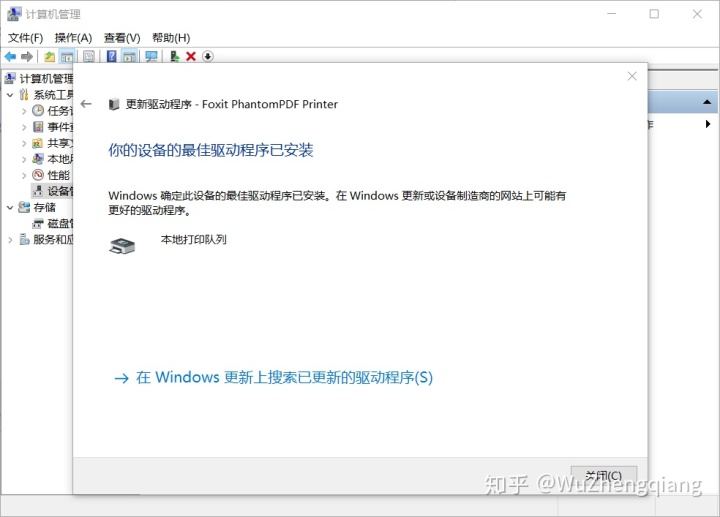
原创
欢迎分享与转载,请保留作者和原始出处。Thanks♪(・ω・)ノ
作者:WuZhengqiang
发布:2020-2-10
平台:知乎





















 2406
2406

 被折叠的 条评论
为什么被折叠?
被折叠的 条评论
为什么被折叠?








